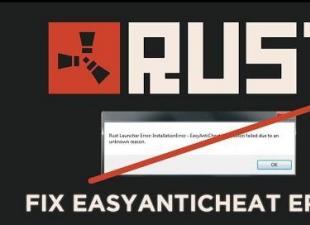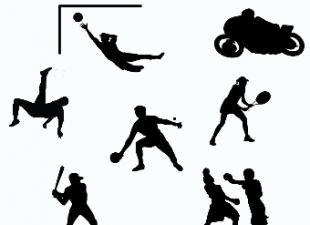Значок песочных часов, пожалуй, является самым ненавистным из всех символов, что появляются на экране монитора компьютера. Увеличение объема оперативной памяти сокращает ожидания и улучшает производительность компьютера, но не во всех случаях это так. Давайте посмотрим, в каких ситуациях целесообразно увеличить объем оперативной памяти для повышения производительности компьютера.
Многозадачный режим
Если Вы запустите несколько ресурсоемких программ одновременно то, вероятно, заметите, как снизится общая производительность компьютера, возможно, что компьютер даже начнет притормаживать. Увеличение объема оперативной памяти успешно решает эту проблему. В этом случае, наращивание дополнительного объема оперативной памяти является правильным решением.
Видеомонтаж и другие ресурсоемкие задачи
Увеличение оперативной памяти оправданно и в случае, когда вы используете компьютер для видеомонтажа. Видео файлы съедают довольно много памяти. Хороший процессор и достаточное количество оперативной памяти, залог быстрого запуска Photoshop и других ресурсоемких программ. Создание мультимедийных презентаций станет гораздо более приятным занятием, с достаточным объемом ОЗУ. Практически все программы, работающие с графикой и мультимедиа требовательны к объему оперативной памяти.
Если к вашему компьютеру подсоединен принтер, то недостаток памяти будет негативно сказываться на скорости его работы, а если быть точнее, то на скорости выполнения задач программного обеспечения принтера. Достаточное количество оперативной памяти позволит графике или документу быстро загрузиться. В противном случае вам придется томиться в ожидании длительной загрузки в буфер, а при недостатке оперативной памяти еще и ждать пока система скинет часть данных в файл подкачки.
Может ли оперативной памяти быть слишком много?
С точки зрения продвинутого пользователя, да, может. Если вы хорошо разбираетесь в компьютере и программах, то можете примерно представлять, какой объем памяти вам необходим.
- Большой объем оперативной памяти увеличивает общую производительность компьютера. Пользователю, запускающему программы, которые используют небольшой объем памяти, возможно, не потребуется большой объем ОЗУ. Например, Вы запускаете программу, использующую 200 Мб, этот показатель может казаться несущественным, но допустим, что вы запустили несколько программ подобного объема и, увы, объем ОЗУ заканчивается. Процессор начинает скидывать часть данных на винчестер в виртуальную память. Как результат, компьютер начинает притормаживать.
- Если вы не игроман, для которого и 8 Гб не предел, то воспользуйтесь следующим рецептом. Когда на вашем компьютере запущенны основные, используемые вами программы, запустите «Диспетчер задач», для этого нажмите комбинацию клавиш CTRL+Shift+Esc. Обратите внимание, какое количество памяти в настоящий момент использует ваш компьютер и какой объем свободен. Это даст вам представление о том, настал ли момент для увеличения оперативной памяти в вашей системе.
- Поможет ли увеличение объема ОЗУ при «подтормаживании» в компьютерных играх? Эта ситуация несколько сложнее предыдущих. К сожалению, объем оперативной памяти не является определяющим в производительности системы во всех случаях. В случае с компьютерными играми большую роль играет видеокарта. Некоторые современные игры предъявляют очень высокие требования к характеристикам видеокарты. Поэтому, в первую очередь изучите спецификацию конкретной компьютерной игры и технические параметры видеокарты, установленной в вашей системе.
- Вы может установить 8 Гб оперативной памяти и потом окажется, что ваше программное обеспечение его даже не определило. Причиной этому является то, что 32-разрядные версии некоторых программ не могут использовать оперативную память объемом свыше 4 Гб. Таким образом, если вы считаете оправданным использование памяти объемом 8 Гб, то убедитесь, что у вас есть 64-битная версия программного обеспечения.
Покупая тот или иной модуль оперативной памяти, не забудьте проверить совместимость стандарта модуля памяти и материнской платы.
При столкновении с проблемой оптимизации работы компьютера и увеличении его производительности, первый шаг к решению поставленной задачи, который проще всего сделать — это повысить объем оперативной памяти или оптимизировать ее посредством увеличения быстродействия. Самым оптимальным вариантом из предложенных является приобретение дополнительной планки оперативно-запоминающего устройства (ОЗУ) или замена уже имеющихся планок памяти на те, которые обладают большой емкостью.
Сложность выбора при замене модуля оперативной памяти Windows заключается в особенности влияния ее параметров на производительность компьютера. Стоит не забывать, что оперативная память обменивается данными с центральным процессором. Чем крепче взаимосвязь этих компонентов, тем быстрее в системе осуществляются необходимые вычисления. Поэтому к выбору памяти нужно подходить исходя из вышесказанного и тогда, ОЗУ, станет работать с максимальной эффективностью.
Но прежде чем идти в магазин за новыми планками, необходимо установить:
- Какой объем памяти установлен в данные момент и какой максимальный объем поддерживается платой?
- Какой тип памяти поддерживается материнской платой и процессором?
- Сколько слотов памяти имеется и в каком режиме они работают?
- Какая поддерживаемая процессором частота памяти?
Начнем по порядку. Вообще, для чего нужна оперативная память? Для того, чтобы временно хранить данные для выполнения текущих операций процессора. Чем она больше, тем соответственно процессору легче одновременно выполнять несколько задач.
Оперативная память является энергозависимой, то есть после того, как комп выключиться, все данные на ней удалятся, в отличие от данных, которые хранятся на жестком диске.
Как узнать текущий объем оперативной памяти?
Для этого даже не обязательно открывать крышку компьютера — запускаем уже известную нам утилиту Speccy и находим в ней текущие характеристики в соответствующем разделе. В принципе, здесь уже представлены все основные характеристики, подробно которые мы рассмотрим чуть ниже.
В данный момент нас интересует объем — у меня на ноутбуке имеются 2 слота, оба из которых заняты. Общий размер — 2000 Мб (2Гб), то есть на ноуте стоят 2 планки по 1 Гб.
Для нормальной ежедневной работы Windows этого вполне достаточно, однако если вы планируете играть в игры со сложной графикой или пользоваться тяжелыми графическими или видео программа, то желательно поставить побольше.
Кстати, у каждой версии операционной системы есть минимальные требования по оперативной памяти, без которых она просто не будет работать.
- Для Windows XP — Не менее 64 МБ оперативной памяти (рекомендуется не менее 128 МБ)
- Windows 10, 7 и 8 — 1 гигабайт (ГБ) (для 32-разрядной системы) или 2 ГБ (для 64-разрядной системы) оперативной памяти (ОЗУ).
Даже при планировании объема для увеличения следует узнать из характеристик материнской платы или процессора, какой максимальный размер поддерживается. Это указывается в подробном описании в разделе памяти. Так, в модели Intel Core i54430 максимальный размер — 32 Гб.
Для офисного ПК, на котором будет происходить работа только с офисными документами, достаточно 1 Гб памяти.
Для дома для просмотра видео, фото, использовании различных приложений рекомендуется использовать от 2 Гб.
Для мощного игрового компьютера — 8Гб и выше.
Однако имейте в виду, что 4 Гб и более будут полноценно работать только на 64-разрядной ОС, Windows c 32-х увидит не более 3 Гб.
Поддерживаемый тип оперативной памяти
Следующим показателем, характеризующим оперативку, является ее тип. Перечислим их по мере развития технологий — SDRAMM DIMM, DDR (или PC), DDR2 (PC-2) и DDR3 (PC-3).
Как видно из вышепредставленного скрина из программы Speccy, у меня на ноутбуке поддерживается память DDR3, хотя на сегодняшний день самым последним современным стандартом является DDR4.
Все современные процессоры работают именно с этим стандартом, однако на старых платах можно встретить и более старые стандарты. Если вашему компьютеру уже много лет, то вполне вероятно, что на нем используется устаревший тип и модуль памяти нужно подбирать именно этого стандарта. Модули памяти разных типов несовместимы с «чужими» слотами на системной плате.
Узнать тип поддерживаемой оперативной памяти можно также из характеристик процессора (CPU) или модели материнской платы на официальном сайте производителя — узнать эти модели также легко в программе Speccy или ее аналогах.
Если у вас есть в наличии запасные планки оперативки, то также иногда бывает непросто определить, к какому типу она относится. Обычно на них имеется наклейка с указанием типа — PC, PC-2, PC-3 или DDR, DDR2, DDR3. Но если наклейки нет, то будем определять следующим образом.
Планки DDR и DDR2 внешне очень похожи и имеют 1 ключ (вырез), расположенный практически по центру. Но на DDR 180 контактов — по 92 с каждой стороны. А на DDR2 — 240 — по 120 с каждой стороны, причем они визуально уже, чем DDR2. Посчитать их легко, так как они пронумерованы.
На модулях DDR3 такое же количество контактов, как у PC-2, однако ключ не посередине, а смещен к краю.

Модуль памяти совсем старого стандарта SDRAM отличается наличием двух ключей.

Количество слотов для планок памяти и режим их работы
Количество слотов, предназначенных для установки планок, мы также видели в программе — у меня их 2. Если же открыть крышку корпуса компьютера, то можно на плате увидеть несколько характерных одно- или разноцветных разъема. Это и есть место, куда ставятся планки памяти. На картинке ниже их 4.

Разноцветность говорит нам о том, что на данной плате память может работать в двухканальном режиме — то есть одновременно данные передаются контроллеру в процессор или северный мост (в зависимости от ) по двум каналам, что повышает скорость обработки данных.
Для активации этого режима следует приобрести минимум 2 планки и, как правило, вставить их в два одноцветных разъема. В какие именно? Это написано в инструкции к плате и в разных моделях цвета могут отличаться. Если же покупаете сразу 4 модуля — то задействуйте сразу все слоты.
Нужно еще учитывать, что если у вас в данный момент общая память 2 Гб, как у меня, и вы планируете увеличить ее до 4Гб, то оптимально приобрести 2 модуля по 2Гб, чем один 4Гб, так как их вы сможете задействовать по-максимому в в двухканальном режиме.
Здесь также следует отметить, что при покупке нескольких модулей желательно выбирать одного производителя, а еще лучше взять готовый комплект (KIT), состоящий сразу из нескольких планок — такой набор гарантированно будет без проблем работать.

Тактовая частота
Еще один важный показатель памяти — ее тактовая частота, которая измеряется в мегагерцах (МГц). От нее зависит скорость обработки информации. При выборе модуля обязательно посмотрите, какую частоту официально поддерживает ваш процессор. Та модель, которая была показана на скрине выше, работает с памятью PC3-12800 (DDR3 1600 МГц), PC3-10600 (DDR3 1333 МГц), PC3-8500 (DDR3 1066 МГц). Эти же характеристики можно увидеть на сайтах интернет-магазинов в подробном описании модулей памяти. Например, посмотрим на игровой комплект из 4 планок по 4 гига Corsair XMS3 DDR-III DIMM 32Gb KIT 4*8Gb:

Пропускная способность оперативной памяти
От частоты зависит также такой параметр, как пропускная способность, который показывает, какой объем данных может максимально быть передан за определенное время. Измеряется в мегабайтах в секунду (Мб/с) и вычисляется умножением частоты на 8. То есть в нашем примере у памяти частота 1333 МГц * 8 = 10667 Мб/с, что также видно в описании.
Чем больше пропускная способность, тем выше скорость работы модуля оперативной памяти. Однако учитываем тот факт, что
современные процессоры поддерживают работу с памятью, у которой максимальная частота 1600 МГц.
Если купите дорогущую планку с частотой выше — работать она будет так же, как более дешевая на 1600 МГц.
Тайминг
Здесь же можно сказать еще о такой характеристике, как тайминг. Это время задержек при обработке операций внутри самих микросхем модуля оперативки. Записывается тайминг как последовательность нескольких цифр — в нашем примере это 9-9-9-24. Последний 4й двузначный параметр характеризует быстродействие всей микросхемы в целом.
Также тайминг может обозначаться буквами CL и числом, которая обозначает первое значение в подробной последовательности. В нашем примере в коротком варианте это бы обозначалось как CL9.
Чем меньше тайминги, тем лучше, но и стоят таким модули дороже. Однако это имеет значение только для высокопроизводительных скоростных ПК — для дома и офиса на данный параметр можно не обращать внимания.
Игроманы же могут воспользоваться настройками BIOS и вручную поиграть с изменением таймингов в меньшую сторону, однако делать это нужно аккуратно, иначе рискуете испортить модули.
Оперативная память для ноутбука или стационарного компьютера?
По идее это первый вопрос, который бы мы должны себе задать, но по существу не самый важный, так как перепутать формфактор просто невозможно. Для ноутбука модули широкие и короткие, для ПК — длинные и узкие.
На сайтах в характеристиках обозначаются они так:
- DIMM — для ПК,
- SODIMM — для ноута.

Тип охлаждения планок памяти
Если вы приобретаете модуль оперативной памяти для мощного игрового компьютера, то следует обратить внимание на тип ее охлаждения. При интенсивной работе или «разгоне» уменьшением таймингов они могут нагреваться, поэтому работы внутрикорпусных вентиляторов для их охлаждения может не хватить.
На простых планках охлаждения нет вообще — вы увидите открытые припаянные чипы микросхем. На более дорогих моделях устанавливается самый распространенный тип охлаждения — металлический радиатор.

Для самых же заядлых игроманов придумали даже такую штуку, как водяное охлаждение — такие модули вместе с системой могут значительно превышать по стоимости и материнку, и процессор вместе взятые.

Расшифровка модуля оперативной памяти
Теперь давайте расшифровать название модуля памяти, представленного в одном из популярных интернет-магазинов:
Crucial Ballistix Sport XT BLS2C4G3D18ADS3CEU DDR-III DIMM 8Gb KIT 2*4Gb PC3-14900 CL10
- Итак, производитель Cruisal, комплект состоит из 2 модулей по 4 Gb.
- Память стандарта DDR-III и формфактор DIMM, то есть для настольного ПК.
- Пропускная способность — 14900 Мб/c
- Тайминг — CL10
- Частоту нужно в данном случае смотреть в подробных характеристиках товара, либо вычислить самостоятельно, разделив пропускную способность (14900) на 8.
Советы, которым необходимо придерживаться при покупке оперативной памяти
- Покупать оперативную память стоит у проверенных производителей. Цена брендовых марок значительно выше, но гарантия качества и стабильна работа компьютера того стоят. Вот список проверенных фирм: Corsair, Kingston, Kingmax, Transcend, OCZ, Hynix, Hyundai, Samsung.
- Оперативная память в паре с чипсетом хорошего качества являются залогом предельной производительности, если учитывать, что у первой максимальная частота работы.
- Помните, что оперативная память всегда должна быть в паре. Нужно, чтобы модули совпадали по частоте работы, планки, установленные с разными частотами работают на частоте памяти, которая является самой медленной из тех, что вы установили, либо не работают вместе вообще. Например, если у вас два канала для ОЗУ и в одном из гнезд стоит планка на 2Гб, то приобрести нужно еще один модуль такой же емкостью, таймингами и от того же производителя.
А лучший вариант — купить набор модулей (Kit), который гарантируется производителем, что эти планки совместимы - Для игровых компьютеров предпочтение нужно отдавать оперативной памяти с наименьшими временными задержками. Даже на низкой частоте память всегда работает с максимальной отдачей.
- Не забудьте убедиться, что ваша материнская плата, процессор и операционная система совместима с выбранным вами объемом памяти. Если система вашего компьютера 32-разрядная, то стоит приобрести планку не более 4Гб, так как 32-битная система видит до 3Гб оперативной памяти.
- При покупке памяти для увеличения уже имеющейся ОЗУ, будет лучше, приобрести модель, характеристики которой схожи с установленной в вашем компьютере. Закупка лучшей или худшей по характеристике планки, приведет к ухудшению производительности компьютера.
В завершение — подробное видео по установке модуля памяти в компьютер.
 Всем привет Когда мне только купили компьютер, то я ничего в нем на шарил, вообще не понимал что это такое и мне казалось что в компьютере всего полно, ну всяких файлов.. И что конца и края им нет, можно часами что-то искать и находить.. Ну короче бред какой-то
Всем привет Когда мне только купили компьютер, то я ничего в нем на шарил, вообще не понимал что это такое и мне казалось что в компьютере всего полно, ну всяких файлов.. И что конца и края им нет, можно часами что-то искать и находить.. Ну короче бред какой-то
Но спустя некоторое время я немного начал понимать что такое оперативная память, что когда ее много, то комп не тормозит, а когда мало то тормозит. И было время я собирал деньги на компьютер и мне знаете что хотелось, я вот думал взять самый дешевый процессор но как можно больше оперативы. Это была моя самая главная ошибка и хорошо что я ее не совершил…
Оперативная память действительно нужна и ее чем больше, тем лучше. Но когда ее хватает, то дополнительный обьем уже не увеличит производительность. Но зачем она вообще нужна и за что она отвечает? Я не буду вас грузить какими-то непонятными словами, терминами, скажу только что вся оперативка делится на несколько поколений и у каждого свое название. Вот сейчас идет 2016 год и пока только четыре поколения есть, это: DDR1, DDR2, DDR3, DDR4. Чем больше цифра, тем новее.
Ну так вот. Оперативная память это та область компьютера, где происходят всякие мыслительные процессы. То есть проги работают тоже там и все свои задачи решают там. Почему так? Вся фишка в скорости. ОЗУ очень быстрая, ну просто реактивная по сравнению с жестким диском. Если бы все то, что происходит в ОЗУ, происходило на жестком диске, то все бы это было страшно медленно. Да и в принципе работать за компьютером было бы невозможно.
Собственно тут и все проясняется — чем больше этой оперативки… тем не быстрее комп! Чем больше оперативки, тем больше есть области для того, чтобы процессор там делал свои дела! То есть при наличии мощного проца, количество программ которые будут одновременно работать без глюков, то это количество зависит от оперативки!
Давайте я еще подробнее напишу. Если у вас есть например 4 Гб ОЗУ, то это означает что вы сможете пользоваться комфортно несколькими браузерами, офисом, еще какими-то программами. Ну так вот, а если вы установите еще 4 Гб, то сможете пользоваться не только всеми теми программами, но при этом еще и игру какую-то запустить! Понимаете? Оперативка нужна в первую очередь чтобы процессор смог раскрыть свой потенциал!
Вот смотрите, оперативка идет в виде планок, которые нужно устанавливать на материнку строго так, как нужно. Для этого там есть специальные ключи, то есть в принципе ошибиться и неправильно установить достаточно сложно. Это планки памяти:

Они ставятся вот в такие слоты:

В результате должна быть такая картина.
Один из частых вопросов, который задают новички при выборе своего первого персонального компьютера или мобильной вычислительной системы - это «на что влияет оперативная память?». Действительно, на что?
Если с все относительно просто - чем выше частота, тем быстрее выполняются арифметические действия (это слишком смелое обобщение, но для примера подойдет), то в отношении объема памяти не все так очевидно.
В результате покупатель, который не знает, на что влияет оперативная память, чаще всего приобретает систему либо с недостаточным объемом, желая сэкономить несколько десятков долларов, либо - другая крайность - с огромным запасом на будущее. Увы, прежде чем это время настает, компьютер несколько раз меняют на более новую модель. Вывод: каждому начинающему пользователю необходимо хорошо разбираться в вопросе «на что влияет оперативная память».
Ответ прост - она определяет в целом. И вот почему. Данные, считываемые с попадают не сразу на обработку в вычислительный блок, а сначала закачиваются в оперативную память.

Оттуда их «забирает» процессор, выполняет необходимые математические операции и отправляет опять в модули. Таким образом, из вышесказанного можно сделать два вывода. Первый: даже самая современная система не может работать без оперативной памяти. Второй: параметры модулей непосредственно влияют на скорость работы компьютера, так как являются неотъемлемой частью логической цепочки.
Наиболее очевидная характеристика - это объем. В современных модулях он измеряется в гигабайтах (раньше были килобайты и мегабайты). Единица информации - бит. Один байт состоит из восьми таких единиц (двоичных разрядов). Соответственно, «кило» - тысяча, «мега» - миллион и т. д. Общее правило: чем больше, тем лучше. Но, не полностью понимая, на что влияет оперативная память, нельзя ему слепо следовать. Дело в том, что есть ряд важных оговорок. К примеру, для центрального малопроизводительного процессора нет смысла подключать 8 Гб оперативной памяти, так как их потенциал все равно не будет полностью реализован.

Это важный момент. Для пояснения воспользуемся аналогией: ничего не мешает установить на бюджетном легковом автомобиле двигатель от спортивного болида F-1, но вполне понятно, что скорость, которую он помогает развить машине, будет недостижимой, потому что все другие узлы окажутся самыми настоящими «путами», ограничивающими потенциал. Как правило, для вычислительных систем, основными задачами которых является работа с офисными приложениями, серфинг в Интернете, просмотр видео, вполне достаточным считается объем в 2 Гб, а идеальным (с запасом, не слишком «бьющим по кошельку») - в 4 Гб. Совершенно другая ситуация с мощными игровыми компьютерами - для них нормой стало 8 Гб оперативной памяти. Сейчас уже никого не удивляет даже 16 Гб, ведь нет предела совершенству.
Чтобы приобрести хорошие модули (планки), понадобится программа тестирования памяти. Их довольно много, но одна из лучших - это TestMem, работающая в ДОС (необходима загрузочная флешка или диск). Нужно не полениться, а сразу после покупки протестировать модули на наличие ошибок. Выявив сбойную планку, ее можно легко поменять.
Последний совет, который, увы, часто игнорируется: имеет смысл приобрести два модуля меньшего объема, чем один вместительный. При таком подключении задействуется увеличивающий пропускную способность подсистемы.
Вы сузили источник медлительности вашего ПК в оперативную память, но что вы будете с этим делать? Увеличивать объем оперативной памяти или вам будет лучше с более быстрой оперативной памятью? Этот вопрос не так прост, как кажется.
Для чего вам нужна оперативная память
Вы должны быть уверены, что у вас достаточно оперативной памяти, чтобы удовлетворить ваши общие потребности. Если Вы не знаете, что такое ОЗУ, не волнуйтесь, мы Вам поможем.
Короче говоря, подумайте о RAM как о кратковременной памяти, которую ваш компьютерный процессор использует для хранения файлов, к которым он должен быстро и часто обращаться. Использование этого пространства позволяет вашей машине реагировать мгновенно, а не через несколько секунд. Это может звучать не так много, но зачастую ожидание всего лишь нескольких секунд, заставляет чувствовать, что ваш компьютер старый и недостаточно быстрый.
Когда ваш компьютер пытается открыть программу, которую вы хотите запустить, ему вероятно, может потребоваться больше оперативной памяти чем есть. Замедление происходит потому что вашему ПК требуется разгрузить задачу от быстрой оперативной памяти на жесткий диск (файл подкачки оперативной памяти). Эта общая область хранения имеет много места, но ее скорость намного медленнее.
Возможно, у вас низкий объем оперативной памяти, если вы используете старый компьютер, который имел достаточный объемом памяти несколько лет назад, но уже не отвечает требованиям сегодняшнего дня. Вероятно, у вас также будет нехватка оперативной памяти, если вы купите дешевый ноутбук, который поставляется с низким объемом памяти. На начальном этапе эти устройства бывают быстрыми, но по мере того, как изменения в программном обеспечении и программах увеличивают объем памяти, не остается места для будущего роста.
Разница между производительностью и скоростью
Вы можете измерять объем ОЗУ в мегабайтах (МБ), гигабайтах (ГБ) или терабайтах (ТБ). Увеличение размера вашей оперативной памяти уменьшает вероятность того, что вам понадобится использовать ваш жесткий диск для этих временных файлов. Но когда у вас есть достаточно памяти, чтобы удовлетворить ваши потребности, Вы достигаете точки, где добавлять больше не может быть лучшим способом, чтобы получить скорость, которую вы ищете. Вы можете получить больше выгоды от покупки оперативной памяти, которая быстрее, чем оперативная память, которая у вас уже есть.
Есть несколько показателей, которые определяют скорость вашей RAM. Частота влияет на максимальную пропускную способность, а именно на то, сколько данных может перемещаться в и из вашей карты памяти одновременно. Задержка влияет на скорость, с которой RAM может ответить на запрос.
Частота измеряется в мегагерцах (МГц), и вам нужно большее число. Задержка отображается в виде ряда чисел (например, 5-5-5-12), и вам нужно, чтобы они были ниже.
Как только ваши потребности в емкости будут удовлетворены, увеличение частоты и сокращение времени ожидания могут дать вам более заметный результат, чем упаковка в большем объеме ОЗУ.
Сколько (и насколько быстрой) RAM вам нужно?
Наличие большего объема ОЗУ полезно, если вы занимаетесь профессиональным редактированием видео или аудио. Но даже тогда 8-16 ГБ оперативной памяти должно быть достаточно для одновременной работы нескольких профессиональных приложений. Вероятно, вам не придется думать о модернизации в течение нескольких лет, если это так.
Если вы геймер, вы можете получить некоторые преимущества, имея 16 ГБ, но большинство игр могут обрабатывать и 8 ГБ. Увеличивать объем памяти до 32 ГБ в настоящее время не нужно. В этот момент вы, возможно, захотите более быструю память.
Независимо от того, как вы используете свой компьютер, скорость не имеет значения, если ваша материнская плата не так быстра, как ваша оперативная память. Системная плата 1333 МГц ограничит вашу RAM с частотой 2000 МГц до 1333 МГц.
Бывают ситуации, когда требуется больше ОЗУ, но вы, скорее всего, столкнетесь с ними, если будете управлять серверами. Требования запуска приложений, игр и веб-сайтов просто не настолько высоки, чтобы гарантировать упаковку рабочего стола всей оперативной памятью, которую вы можете собрать.
Как покупать или обновлять оперативную память?
Вы пытаетесь обновить или начать с нуля? Первый вариант поставляется с большим количеством ограничений.
Для начала, сколько слотов памяти у вашей машины? Это может определить, сколько оперативной памяти вы можете иметь. DDR2 позволяет установить ячейку памяти максимум на 4 ГБ. Ячейки DDR3 могут доходить до 8 ГБ. Если вы хотите 16 ГБ оперативной памяти, вам понадобятся две DDR3 RAM-карты. Если ваша машина может обрабатывать DDR4, то вы можете установить 16 ГБ памяти одной картой.
Поэтому, когда в компьютере установлена только одна RAM-карта, но есть достаточное количество слотов на двоих, попробуйте добавить вторую карту вместо замены существующей. Двухканальные платформы могут обладать некоторыми преимуществами в зависимости от типа напряжения, в котором находится ваш компьютер.
Тем не менее, если вы начинаете с нуля и обсуждаете между одной картой 8 ГБ и двумя картами по 4 ГБ, выбирайте первую. Это оставляет вам возможность добавить вторую карту, чтобы достичь 16 ГБ в будущем, вместо того, чтобы заменить те, которые у вас есть. Разница между одной и двумя картами не настолько велика, что вы, вероятно, пожалеете (или даже заметите).
Если вы хотите обновить оперативную память, но все ваши слоты уже на максимальной мощности, тогда ваш единственный выбор - покупать более быстрые карты.
Вы обновляли ОЗУ на своей машине? Каков был ваш опыт? Был ли еще один компонент, который, по-видимому, оказал большее влияние на скорость, чем оперативная память? Поделитесь своими впечатлениями с нами в комментариях ниже!
 blackhack.ru ОК. Настройки, новости, игры.
blackhack.ru ОК. Настройки, новости, игры.